Rychlý start: Vytvoření trezoru služby Recovery Services pomocí šablony ARM
Tento rychlý start popisuje, jak nastavit trezor služby Recovery Services pomocí šablony Azure Resource Manageru (šablona ARM). Služba Azure Site Recovery přispívá ke strategii provozní kontinuity a zotavení po havárii (BCDR), aby vaše obchodní aplikace zůstaly online během plánovaných a neplánovaných výpadků. Site Recovery spravuje zotavení po havárii místních počítačů a virtuálních počítačů Azure, včetně replikace, převzetí služeb při selhání a obnovení.
Šablona Azure Resource Manageru je soubor JSON (JavaScript Object Notation), který definuje infrastrukturu a konfiguraci projektu. Tato šablona používá deklarativní syntaxi. Popíšete zamýšlené nasazení, aniž byste museli psát posloupnost programovacích příkazů pro vytvoření nasazení.
Pokud chcete chránit VMware nebo fyzický server, přečtěte si téma Modernizace architektury.
Pokud vaše prostředí splňuje požadavky a jste obeznámeni s používáním šablon ARM, vyberte tlačítko Nasazení do Azure. Šablona se otevře v prostředí Azure Portal.
Požadavky
Pokud nemáte aktivní předplatné Azure, můžete si před zahájením vytvořit bezplatný účet .
Kontrola šablony
Šablona použitá v tomto rychlém startu je jednou z šablon pro rychlý start Azure.
{
"$schema": "https://schema.management.azure.com/schemas/2019-04-01/deploymentTemplate.json#",
"contentVersion": "1.0.0.0",
"metadata": {
"_generator": {
"name": "bicep",
"version": "0.6.1.6515",
"templateHash": "1347593202495112636"
}
},
"parameters": {
"vaultName": {
"type": "string",
"metadata": {
"description": "Name of the Vault"
}
},
"enableCRR": {
"type": "bool",
"defaultValue": true,
"metadata": {
"description": "Enable CRR (Works if vault has not registered any backup instance)"
}
},
"vaultStorageType": {
"type": "string",
"defaultValue": "GeoRedundant",
"allowedValues": [
"LocallyRedundant",
"GeoRedundant"
],
"metadata": {
"description": "Change Vault Storage Type (Works if vault has not registered any backup instance)"
}
},
"location": {
"type": "string",
"defaultValue": "[resourceGroup().location]",
"metadata": {
"description": "Location for all resources."
}
}
},
"variables": {
"skuName": "RS0",
"skuTier": "Standard"
},
"resources": [
{
"type": "Microsoft.RecoveryServices/vaults",
"apiVersion": "2022-02-01",
"name": "[parameters('vaultName')]",
"location": "[parameters('location')]",
"sku": {
"name": "[variables('skuName')]",
"tier": "[variables('skuTier')]"
},
"properties": {}
},
{
"type": "Microsoft.RecoveryServices/vaults/backupstorageconfig",
"apiVersion": "2022-02-01",
"name": "[format('{0}/{1}', parameters('vaultName'), 'vaultstorageconfig')]",
"properties": {
"storageModelType": "[parameters('vaultStorageType')]",
"crossRegionRestoreFlag": "[parameters('enableCRR')]"
},
"dependsOn": [
"[resourceId('Microsoft.RecoveryServices/vaults', parameters('vaultName'))]"
]
}
]
}
V šabloně jsou definované dva prostředky Azure:
- Trezory Microsoft.RecoveryServices: vytvoří trezor.
- Microsoft.RecoveryServices/vaults/backupstorageconfig: konfiguruje nastavení redundance zálohování trezoru.
Šablona obsahuje volitelné parametry pro konfiguraci zálohování trezoru. Nastavení redundance úložiště jsou místně redundantní úložiště (LRS) nebo geograficky redundantní úložiště (GRS). Další informace najdete v tématu Nastavení redundance úložiště.
Další šablony služby Azure Recovery Services najdete v tématu Šablony pro rychlý start Azure.
Nasazení šablony
K nasazení šablony se vyžaduje název předplatného, skupiny prostředků a trezoru.
Pokud se chcete přihlásit k Azure a otevřít šablonu, vyberte image Nasadit do Azure .
Vyberte a zadejte následující hodnoty:
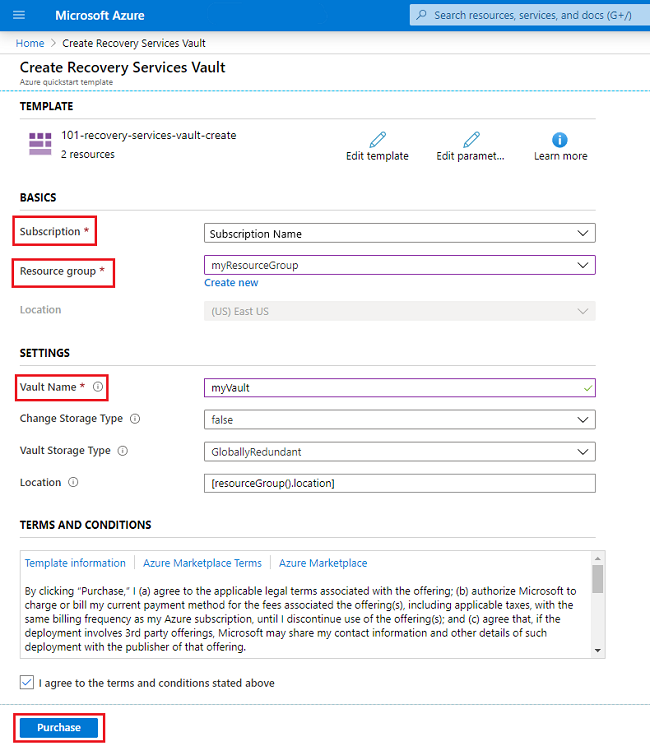
- Předplatné: Vyberte své předplatné Azure.
- Skupina prostředků: Vyberte existující skupinu nebo vyberte Vytvořit novou a přidejte skupinu.
- Umístění: Výchozí nastavení je umístění skupiny prostředků a po výběru skupiny prostředků přestane být k dispozici.
- Název trezoru: Zadejte název trezoru.
- Změnit typ úložiště: Výchozí hodnota je false. Hodnotu True vyberte pouze v případě, že potřebujete změnit typ úložiště trezoru.
- Typ úložiště trezoru: Výchozí hodnota je GlobálněRedundant. Pokud byl typ úložiště nastaven na true, vyberte MístněRedundant.
- Umístění: Funkce
[resourceGroup().location]ve výchozím nastavení nastaví umístění skupiny prostředků. Pokud chcete změnit umístění, zadejte hodnotu, například westus. - Zaškrtněte políčko Souhlasím s podmínkami a ujednáními uvedenými výše.
Pokud chcete zahájit nasazení trezoru, vyberte tlačítko Koupit . Po úspěšném nasazení se zobrazí oznámení.
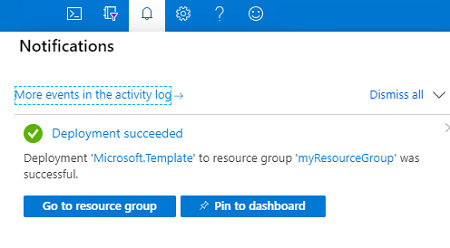
Ověření nasazení
K potvrzení vytvoření trezoru použijte Azure CLI nebo Azure PowerShell.
echo "Enter the resource group name:" &&
read resourceGroupName &&
echo "Enter the vault name:" &&
read vaultName &&
az backup vault show --name $vaultName --resource-group $resourceGroupName &&
az backup vault backup-properties show --name $vaultName --resource-group $resourceGroupName &&
echo "Press [ENTER] to continue ..."
Následující výstup je výňatek informací o trezoru:
"id": "/subscriptions/<Subscription Id>/resourceGroups/myResourceGroup
/providers/Microsoft.RecoveryServices/vaults/myVault"
"location": "eastus"
"name": "myVault"
"resourceGroup": "myResourceGroup"
"storageModelType": "GeoRedundant"
"storageType": "GeoRedundant"
"type": "Microsoft.RecoveryServices/vaults/backupstorageconfig"
Vyčištění prostředků
Pokud plánujete používat nové prostředky, není potřeba žádná akce. Jinak můžete odebrat skupinu prostředků a trezor vytvořený v tomto rychlém startu. K odstranění skupiny prostředků a jejích prostředků použijte Azure CLI nebo Azure PowerShell.
echo "Enter the resource group name:" &&
read resourceGroupName &&
az group delete --name $resourceGroupName &&
echo "Press [ENTER] to continue ..."
Další kroky
V tomto rychlém startu jste vytvořili trezor služby Recovery Services. Další informace o zotavení po havárii najdete v dalším článku rychlého startu – Nastavení zotavení po havárii.
